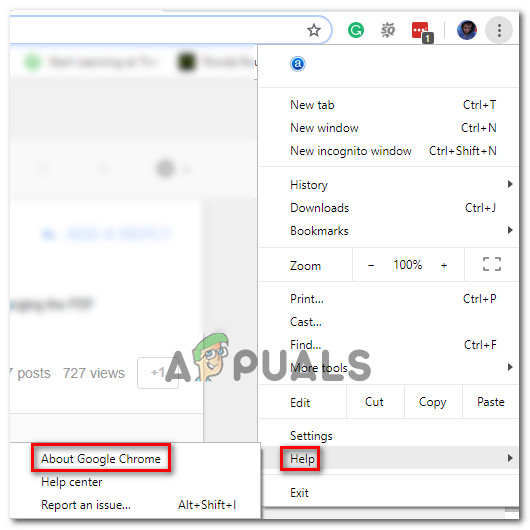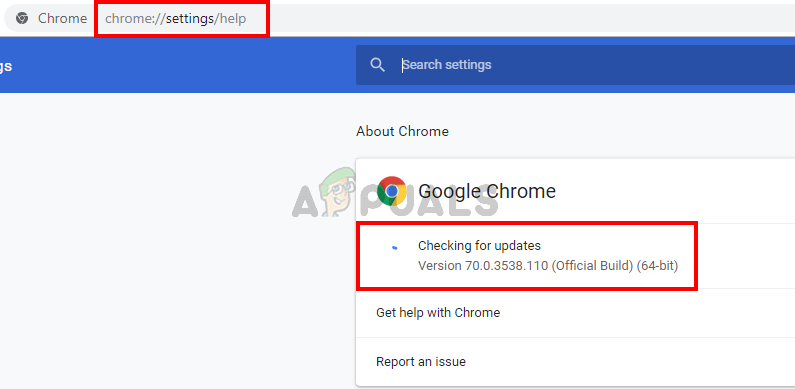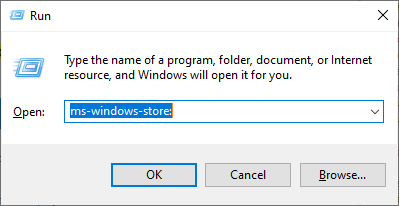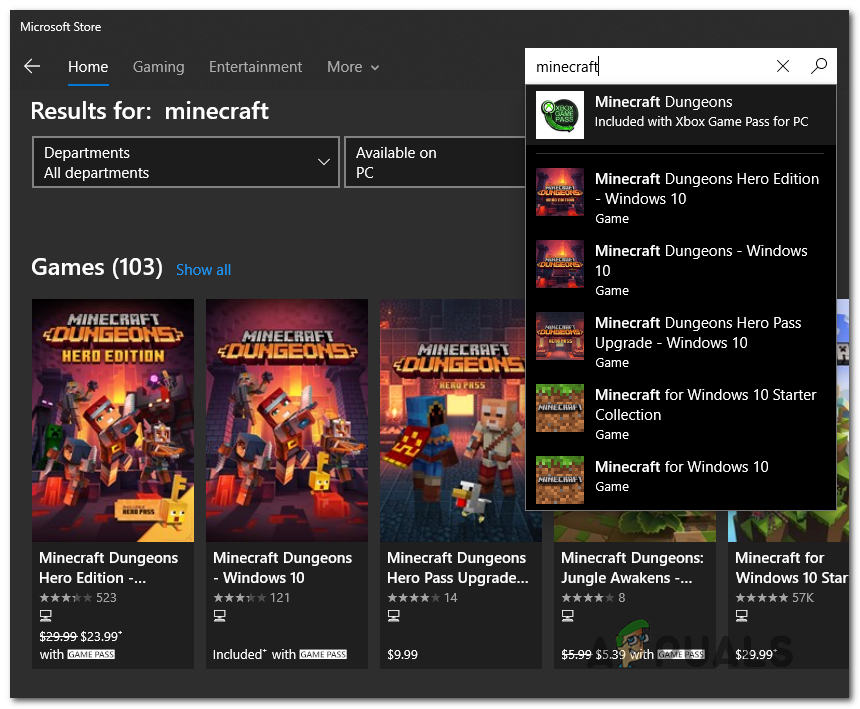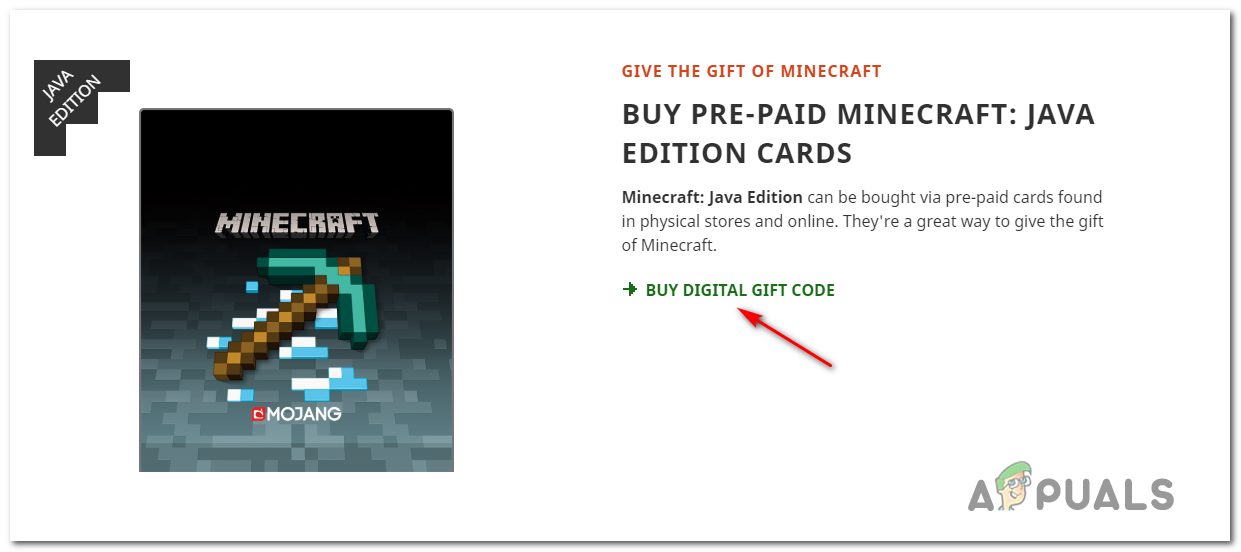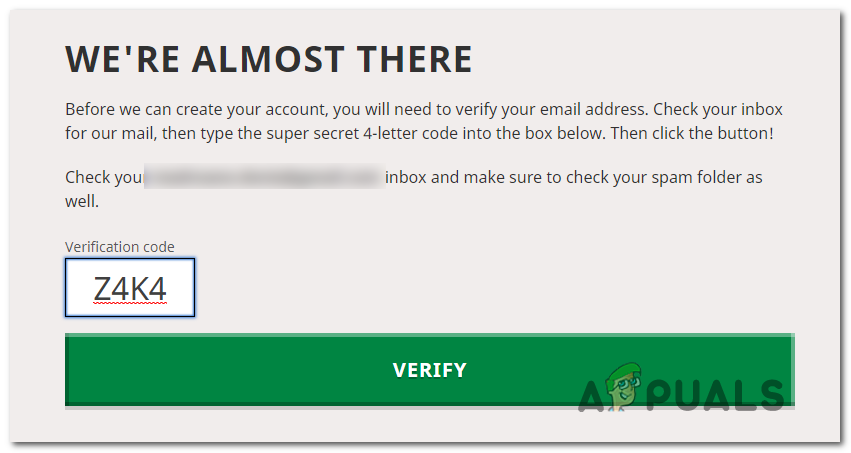ال ' خطأ في وضع الطلب تظهر المطالبة عندما يحاول بعض المستخدمين شراء Minecraft من المتجر الرسمي (على Minecraft.net). يتم الإبلاغ عن معظم المستخدمين المتأثرين أنهم حاولوا شراء اللعبة عدة مرات وهم دائمًا ما يرون هذا الخطأ على الرغم من أنهم تأكدوا من صحة معلومات بطاقتهم.

خطأ في وضع الطلب في Minecraft
كما اتضح ، هناك العديد من الحالات المختلفة التي ستتسبب في ظهور رسالة الخطأ هذه:
- متصفح Chrome قديم - كما اتضح ، تحدث هذه المشكلة غالبًا بسبب مخاوف أمنية ناتجة عن حقيقة أن إصدار متصفحك قديم. إذا كان هذا السيناريو قابلاً للتطبيق ، فيجب أن تكون قادرًا على حل هذه المشكلة عن طريق إجبار Chrome على تحديث نفسه إلى أحدث إصدار.
- تم حظر المعاملات الدولية من قبل البنك الذي تتعامل معه - مع نوع معين من البطاقات ، قد تجد أن المعاملات الدولية محظورة بشكل افتراضي. ضع في اعتبارك أن معالج الدفع الذي تستخدمه Mojang هو قواعد Sweeden ، لذلك لحل هذه المشكلة ، قد تحتاج إلى الاتصال بالمصرف الذي تتعامل معه وتطلب منهم فتح المعاملات الدولية.
- البنك يرفض المعاملات لمعالج الدفع هذا - أبلغ الكثير من المستخدمين المقيمين في الولايات المتحدة الذين يحاولون شراء Minecraft أن البنك رفض المعاملة تلقائيًا. تمكن معظمهم من حل المشكلة عن طريق شراء Minecraft كرمز استرداد (إما عبر الإنترنت أو من متجر فعلي مثل Gameshop أو Wallmart).
- تم تعليق حساب Mojang - في ظروف معينة ، قد يتم رفض المعاملة بسبب حقيقة أن موجانغ حساب قيد التحقيق للاشتباه في نشاط احتيالي. في هذه الحالة ، يجب أن تتواصل مع Mojang أو Microsoft باستخدام قنوات الدعم الرسمية.
الطريقة الأولى: تحديث المستعرض الخاص بك (إن أمكن)
كما اتضح ، قد يتم مقاطعة محاولتك لشراء Minecraft فجأة بواسطة متصفحك لأسباب أمنية. على سبيل المثال ، يُعرف Google Chrome بهذا كثيرًا في الحالات التي يوجد فيها تحديث أمني جديد لم يقم المستخدم بتثبيته بعد.
أكد العديد من المستخدمين المتأثرين أنهم تمكنوا من حل المشكلة عن طريق إجبار متصفح Chrome على تحديث نفسه إلى أحدث إصدار متاح.
إذا كان هذا السيناريو قابلاً للتطبيق ، فاتبع الإرشادات أدناه لتحديث متصفحك إلى أحدث إصدار متاح:
- افتح Google Chrome وانقر فوق زر التشغيل (أيقونة ثلاثية النقاط). بعد ذلك ، انقر فوق مساعدة، ثم انقر فوق حول جوجل كروم من قائمة السياق التي ظهرت حديثًا.
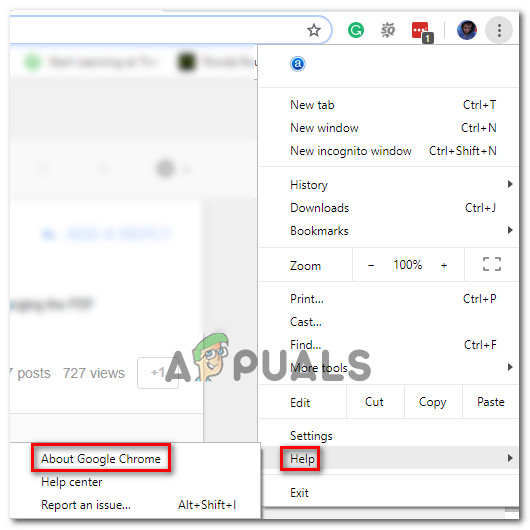
الوصول إلى جوجل كروم
- بمجرد وصولك إلى الشاشة التالية ، انتظر لترى ما إذا كانت ميزة التحديث قادرة على تحديد إصدار جديد من Google Chrome. إذا كان هناك إصدار جديد متاح بالفعل ، فستقوم الأداة بتحديثه تلقائيًا.
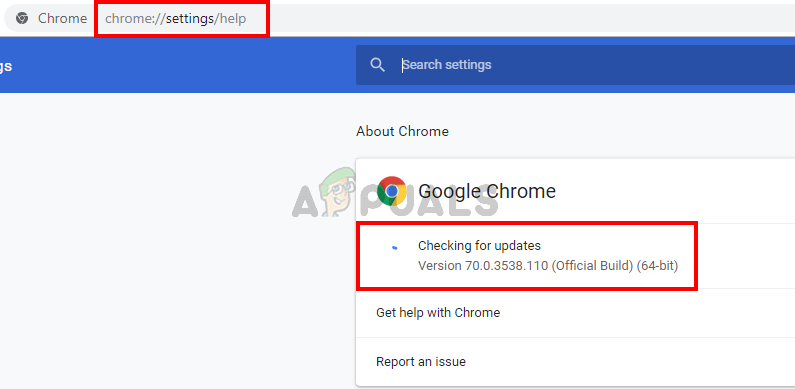
تحديث جوجل كروم
- بعد تثبيت الإصدار التالي ، أعد تشغيل المتصفح ، ثم كرر محاولة الشراء بمجرد اكتمال بدء التشغيل التالي لمعرفة ما إذا تم حل المشكلة الآن.
في حالة استمرار حدوث نفس المشكلة ، انتقل إلى الإصلاح المحتمل التالي أدناه.
الطريقة 2: الاتصال بالبنك الخاص بك وفتح المعاملات الدولية (إن أمكن)
إذا كنت تحاول شراء اللعبة من خارج Sweeden (البلد الذي يقيم فيه معالج الدفع لـ Mojang) ، فمن المحتمل أنك تواجه ' خطأ في وضع الطلب 'لأن البنك الذي تتعامل معه يحظر المعاملات الدولية.
أول الأشياء أولاً ، تأكد من أن تفاصيل بطاقتك لا تزال صالحة ، ثم ضع في اعتبارك احتمال عدم إجراء المعاملة لأن المعاملات الدولية معطلة لبطاقة الائتمان / بطاقة الخصم الخاصة بك.
في هذه الحالة ، فإن الحل الوحيد القابل للتطبيق الذي سيسمح لك بإكمال شراء Minecraft هو الاتصال بالبنك الذي تتعامل معه والطلب منهم إلغاء حظر المعاملات الدولية لحسابك. ضع في اعتبارك أن البلدان المختلفة لديها لوائح مختلفة - حتى أنه من الممكن أن يكون البنك الذي تتعامل معه قد حظر فعليًا المعاملات لمعالج الدفع هذا
في حالة اتصالك بالفعل بالمصرف الذي تتعامل معه وتأكدت من عدم حدوث هذه المشكلة بسبب الحظر الذي تم فرضه من قبلهم ، فانتقل إلى الإصلاح المحتمل التالي أدناه.
الطريقة الثالثة: الشراء من متجر Windows 10 (إن أمكن)
إذا كنت تحاول شراء اللعبة من أجل اللعب على جهاز كمبيوتر يعمل بنظام Windows 10 ، فلديك طريقة مختلفة لشراء Minecraft والتي من المحتمل أن تسمح لك بالتحايل على مظهر ' خطأ في وضع الطلب '.
كما أكد بعض المستخدمين المتأثرين ، إذا كنت تستخدم نظام التشغيل Windows 10 ، فيمكنك تجنب الخطأ عن طريق إتمام عملية الشراء متجر ويندوز في حين أن. بهذه الطريقة ، تمر المعاملة عبر معالج دفع مختلف مما يسمح لك بالتغلب على الخطأ.
ملحوظة : إذا لم تكن تستخدم نظام التشغيل Windows 10 ، فيمكنك أيضًا التفكير شراء اللعبة من خلال Steam.
إذا كنت تستخدم نظام التشغيل Windows 10 ، فاتبع الإرشادات أدناه لشراء Minecraft مباشرة من متجر Microsoft:
- صحافة مفتاح Windows + R. لفتح مربع حوار تشغيل. بعد ذلك ، اكتب ' الآنسة - شبابيك - متجر:' داخل مربع التشغيل والصحافة أدخل لفتح الصفحة الرئيسية لبرنامج متجر مايكروسوفت .
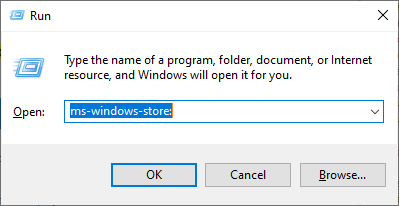
الوصول إلى متجر Microsoft
- بمجرد دخولك إلى الشاشة الرئيسية لمتجر Microsoft ، استخدم وظيفة البحث (الزاوية العلوية اليمنى) للبحث عن ماين كرافت' .
- بعد ذلك ، من قائمة النتائج ، انقر فوق إصدار Minecraft الذي تريد الحصول عليه ، ثم انقر فوق يشترى الزر واتبع التعليمات التي تظهر على الشاشة لإكمال عملية الشراء عبر معالج الدفع المتكامل لمتجر Microsoft.
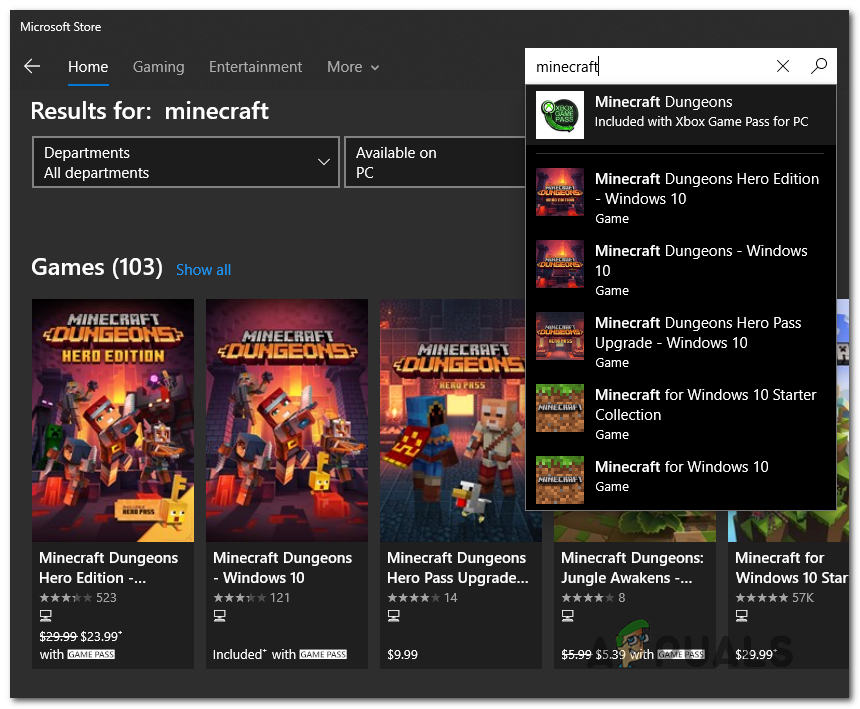
الحصول على Minecraft من متجر Microsoft
- إذا تمت عملية الشراء ، فانتظر اكتمال التنزيل ، ثم ابدأ اللعبة بشكل طبيعي.
في حالة عدم تطبيق هذه الطريقة ، انتقل إلى الإصلاح المحتمل التالي أدناه.
الطريقة الرابعة: شراء Minecraft كرمز استرداد
كما اتضح ، هناك حل واحد استخدمه الكثير من المستخدمين المتأثرين بنجاح لتجنب ' خطأ في وضع الطلب 'الذي ظهر كلما حاولوا شراء اللعبة عبر الموقع الرسمي.
طريقة واحدة للتحايل على هذه المشكلة هي استخدام سوق مثل G2A لتجنب معالج الدفع المستند إلى Sweeden على صفحة ويب Mincraft. بالإضافة إلى ذلك ، يمكنك الحصول على جسدي بطاقة هدية مع Minecraft من بائع تجزئة رئيسي مثل GameShop أو Wallmart أو Target.
بالإضافة إلى ذلك ، يمكنك شراء رمز هدية رقمي من موقع الويب الخاص بـ mahjong ثم استخدام صفحة التنشيط لتنزيل اللعبة على جهاز الكمبيوتر الخاص بك. إذا كانت هذه هي الطريقة التي تريد المتابعة ، فاتبع الإرشادات أدناه:
- قم بزيارة صفحة تسجيل الدخول لـ Mojang وانقر فوق شراء كود الهدية الرقمية .
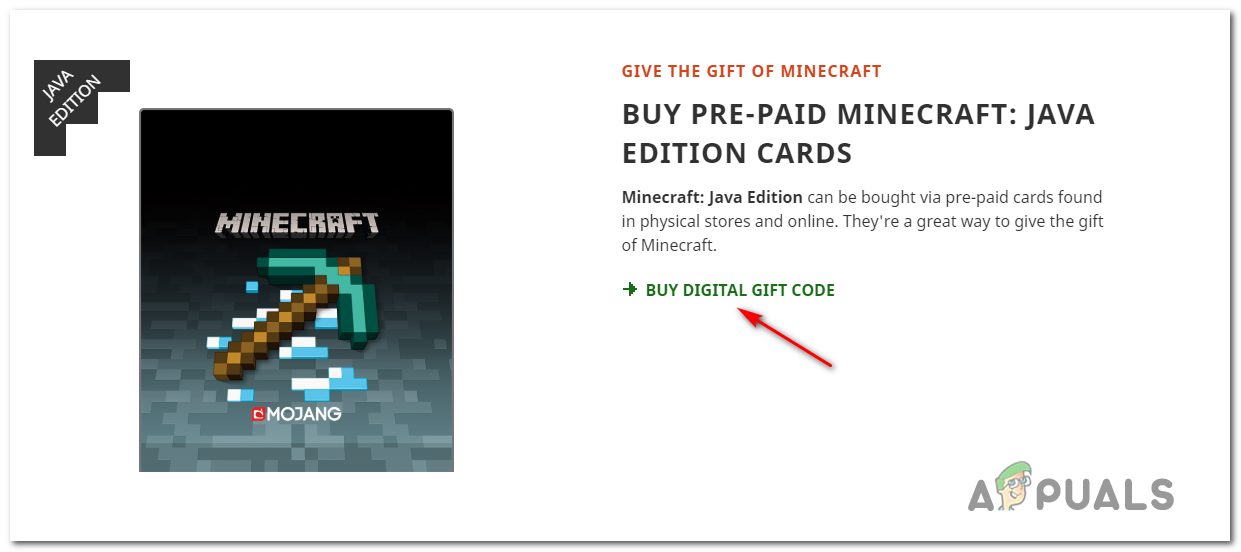
شراء أكواد الهدايا لماين كرافت
- بعد ذلك ، قم بتسجيل الدخول باستخدام حساب صالح. إذا لم يكن لديك حساب بالفعل ، فستحتاج إلى إنشاء حساب ثم التحقق من عنوان بريدك الإلكتروني قبل أن تتمكن من المتابعة.
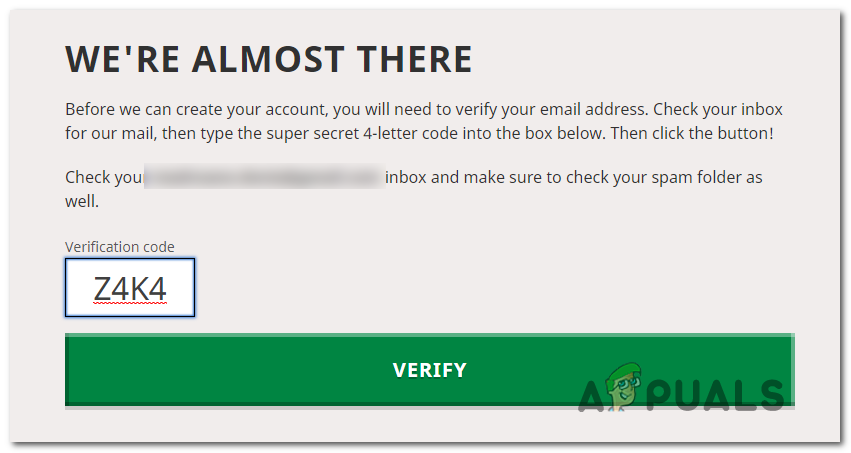
تسجيل الدخول أو إنشاء حساب Mojang جديد
- بمجرد تسجيل الدخول بنجاح ، ستتم إعادة توجيهك إلى قائمة أمازون حيث يمكنك شراء اللعبة كمفتاح قرص رقمي سيتم تسليمه لك على الفور عبر البريد الإلكتروني.
- ولكن بدلاً من إهدائها للآخرين ، يمكنك ببساطة زيارة صفحة الاسترداد على موقع Mojang ، أدخل الرمز والوصول إلى اللعبة.
في حالة عدم انطباق هذه العملية على السيناريو الخاص بك ، انتقل إلى الإصلاح المحتمل التالي أدناه.
الطريقة الخامسة: الاتصال بدعم Mojang / Microsoft
إذا لم تنجح أي من الإصلاحات المحتملة المذكورة أعلاه معك ، فيجب أن تحاول حقًا الاتصال بفريق دعم Mojang ومعرفة ما إذا كانت هناك أي إرشادات رسمية تحتاج إلى اتباعها من أجل شراء اللعبة في منطقتك.
للقيام بذلك ، قم بالوصول إلى صفحة الاتصال الخاصة بـ Mojang وافتح تذكرة تشرح المشكلة بأكبر قدر ممكن من الدقة ثم ابحث عن ردها في ملفك صندوق الوارد.

فتح تذكرة مع موجانغ
ولكن وفقًا لبعض المستخدمين المتأثرين ، فإن وقت استجابة Mojang طويل جدًا ، لذلك قد تفكر أيضًا الحصول على دعم Microsoft بدلاً من ذلك (خاصة إذا أحضرت اللعبة عبر متجر Microsoft).
العلامات خطأ ماين كرافت 4 دقائق للقراءة